Kartais būna, kad pateksite į tinklalapį, kuris neatrodo kaip internetinis puslapis, o atrodo kaip aplankas ir jame galite rasti tik tuos failus, kurie yra išvardyti. Taip yra todėl, kad žiniatinklio serverio katalogo rodyklės failo (index.html, default.asp ir kt.) Aplanke nėra, o žiniatinklio serverio katalogų sąrašų parinktis įjungta.
Viena iš priežasčių, kodėl siūlomi katalogų sąrašai, yra patogus lankytojo būdas greitai naršyti aplankuose esančius failus ir leisti jiems lengvai atsisiųsti failus į kompiuterį. Kartais katalogų sąrašai yra atsitiktiniai dėl to, kad žiniatinklio valdytojai pamiršta įtraukti .htaccess ar tuščią rodyklės failą, kad būtų išvengta visų failų sąrašo.

Norėdami atsisiųsti failą, spustelėkite jį kairiuoju pelės mygtuku arba dešiniuoju pelės mygtuku ir pasirinkite „Išsaugoti nuorodą kaip“ savo mėgstamiausioje naršyklėje, pvz., „Firefox“ ar „Chrome“. Tačiau jei jums reikia automatiškai atsisiųsti kelis ar net visus failus iš katalogo, įskaitant poaplankius, jums reikės trečiųjų šalių įrankių, kurie padės jums tai pasiekti. Čia yra 5 skirtingi metodai, kuriuos galite naudoti norėdami atsisiųsti visus failus iš svetainės aplanko.
Atsisiųskite failus naudodami atsisiuntimo tvarkytuvę
Jei esate dažnas atsisiuntėjas, tikriausiai jau turite įdiegtą atsisiuntimų tvarkyklės programą. Kai kurie populiarūs ir turtingi atsisiuntimų tvarkytojai, tokie kaip „JDownloader“, yra net atvirojo kodo programinė įranga.
1. „ JDownloader“
Šis labai populiarus atsisiuntimų tvarkytuvas yra pagrįstas „Java“, o tai reiškia, kad tai yra daugialypė platforma ir prieinama „Windows“, „MacOS“ ir „Linux“.
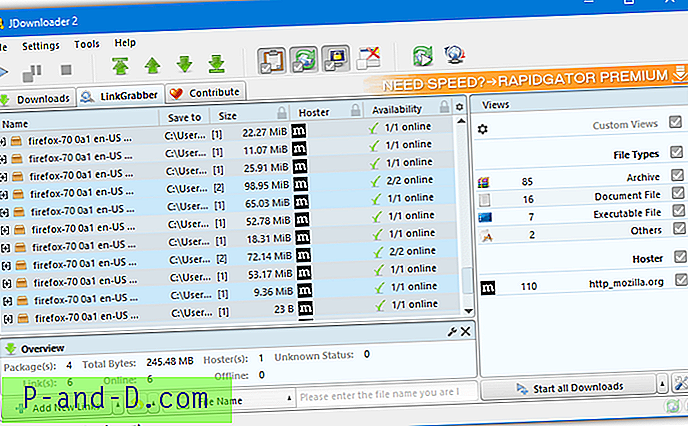
Nors ši programa labai lengvai gali atsisiųsti visus failus iš konkretaus aplanko, ji negali pasikartoti į antrinius aplankus. Viskas, ką jums reikia padaryti, yra nukopijuoti URL į mainų sritį, kol veikia „JDownloader“, ir jis pridės naują paketą ar paketų rinkinį „Link Grabber“ su visais failais. Failų tipus galima išfiltruoti naudojant žymimuosius laukelius arba panaikinti pasirinkimą / pašalinti rankiniu būdu. Atminkite, kad „JDownloader“ diegimo versijoje yra reklaminės programos.
Atsisiųsti „JDownloader“ Nešiojamas „JDownloader“ (diegiant ne programinę įrangą)
2. „ FlashGet“
Ši kita atsisiuntimų tvarkyklės programa yra gana sena, tačiau joje yra funkcija, vadinama „Site Explorer“, leidžiančia naršyti tokiose svetainėse kaip „Windows Explorer“. „FlashGet“ turi naujesnes versijas nei 1, 96, kurias apžiūrime čia, tačiau mes nustatėme, kad ši versija geriau tvarko HTTP ir FTP svetaines.
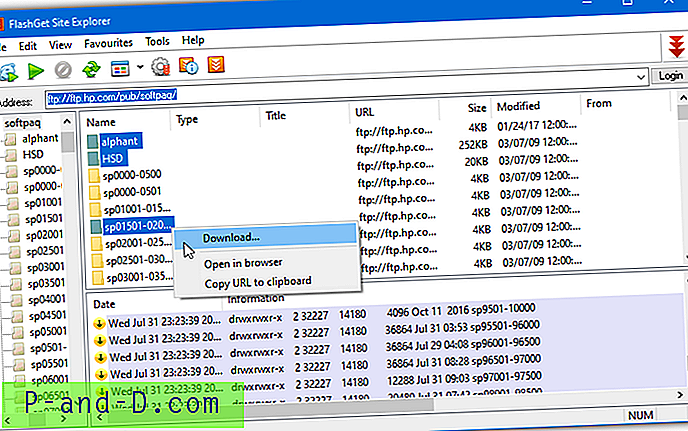
Įdiegę ir paleidę „Flashget“ eikite į meniu „Įrankiai“> „Svetainės naršyklė“. Įveskite URL ir tada galite naršyti svetainėje ir atsisiųsti failus į bet kurį aplanką. Jei svetainė naudoja FTP, aplankus taip pat galima pasirinkti ir failus, esančius tuose aplankuose, atsisiųsti. Tik failai, esantys šakniniame aplanke, bus atsisiųsti, jei svetainė yra HTTP. Diegdami venkite „Google“ įrankių juostos pasiūlymo.
Atsisiųskite „Flashget v1.96“
Atsisiųsti iš aplanko arba FTP su interneto naršyklės plėtiniu
Pastaruoju metu populiarūs naršyklės plėtiniai failams atsisiųsti buvo „DownThemAll“! „Flashgot“, skirtą „Firefox“. Deja, jie nebeveikia po „Firefox 57“ pakeitimo „WebExtensions“ sistema. Tačiau vis tiek yra „Chrome“ ir „Firefox“ plėtinių, kuriuos naudojant galima atsisiųsti failus iš svetainės ar FTP aplanko. Čia yra pora pasirinkimų kiekvienam.
Pastaba: visi žemiau pateikiami naršyklės plėtiniai failus atsiųs tik iš šakninio aplanko naršyklės skirtuke, jie nebus kartojami į antrinius aplankus. Jei iš atsisiuntimų sąrašo pasirinksite aplanką, jis paprasčiausiai atsisiųs kaip nežinomą failą.
3. „ Chrono“ atsisiuntimo tvarkyklė („Chrome“)
„Chrono Download Manager“ yra vienas iš populiariausių tokio tipo plėtinių „Chrome“. Yra keletas išplėstinių parinkčių, tačiau gana lengva greitai atsisiųsti visus aplanko failus. Spustelėkite „Chrono“ įrankių juostos mygtuką ir perjunkite į snifferio režimą, naudodami viršutinį dešinįjį lango mygtuką.
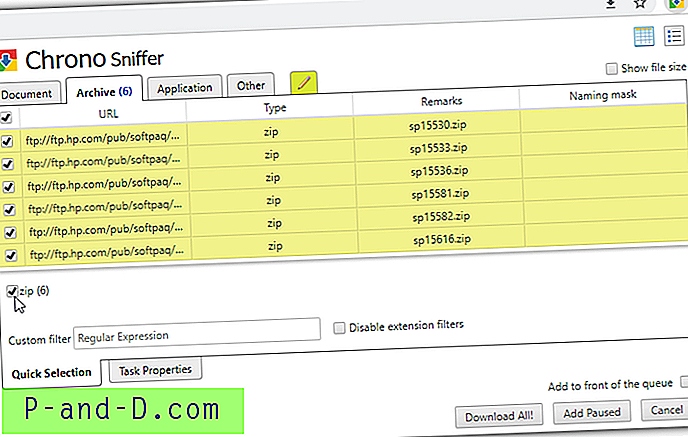
Tada pereikite per skirtukus, pažymėdami visus failus su viršutiniu žymimuosius laukelius, patikrinkite failus atskirai arba naudokite žemiau esančius failų tipo filtrų laukelius. Spustelėkite „Atsisiųsti viską!“ mygtuką ir failai bus įtraukti į eilę ir atsisiųsti.
Atsisiųsti „Chrono Download Manager“
4. Atsisiųskite „Master“ („Chrome“)
Tai yra dar vienas „Chrome“ plėtinys, gana lengvai atsisiunčiantis aplanke esančius failus. Atsisiųsti „Master“ veikia panašiai kaip „Chrono“, tačiau ja naudotis yra šiek tiek paprasčiau. Tai, ką matote pagrindiniame lange, nėra atskirų nustatymų ar parinkčių langų.
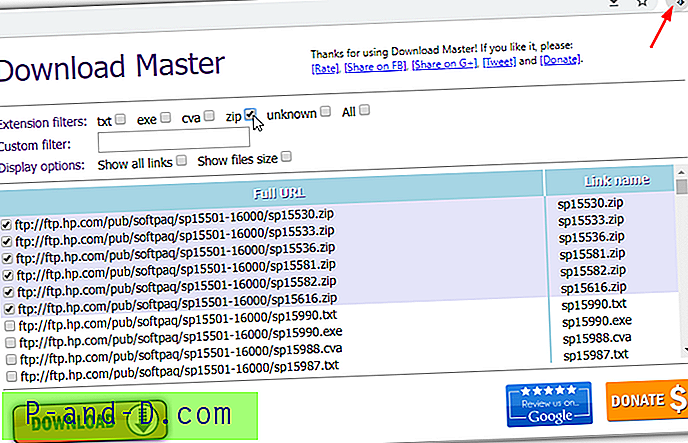
Kai paspausite piktogramą, kad atidarytumėte atsisiuntimo langą, jums tereikia pažymėti failų plėtinių filtrų langelius, pateikti pasirinktinį filtrą arba pridėti failus rankiniu būdu. Tada paspauskite Atsisiųsti. Kadangi visi atrankos filtrai yra tame pačiame lange, „Download Master“ šiek tiek greičiau leidžia pasirinkti kelis failus arba visus failus vienu metu.
Atsisiųsti „Master Master“
5. Paprastas masinis siuntėjas („Firefox“)
Paprastas „Mass Downloader“ yra gana geras pasirinkimas „Firefox“, nes klasikiniai seni plėtiniai nebeveikia. Jis taip pat turi keletą naudingų funkcijų, tokių kaip galimybė pridėti atsisiuntimus iš kelių skirtukų vienu metu ir pridėti automatinius aplankus, kad būtų galima tiesiogiai atsisiųsti tam tikrų tipų failus į konkrečius aplankus.
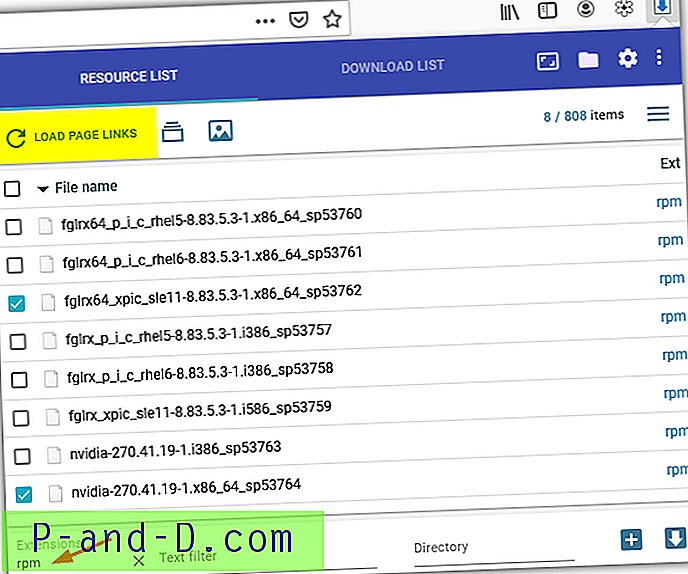
Failai nėra automatiškai užpildomi išteklių sąraše, ir jūs turite spustelėti mygtuką „Įkelti puslapio nuorodas“, kad paleistumėte. Pažymėtas langelis viršuje pažymės visus failus vienu metu, o plėtiniai arba teksto filtrų langeliai apačioje filtruoja sąrašą pagal įvestus simbolius. Failus galima pridėti prie eilės arba atsisiųsti tiesiai mygtukais apačioje, dešinėje.
Atsisiųskite „Simple Mass Downloader“
6. „ DownloadStar“ („Firefox“)
Galutinis plėtinys, apie kurį kalbėsime, yra „Firefox“ skirtas „DownloadStar“. Tai daug nesiskiria nuo aukščiau paminėtų variantų, tačiau norėdami, kad visi failai būtų matomi, turite spustelėti „Rodyti mediją iš nuorodų“ lango apačioje, kairėje, arba bus rodomi tik vaizdai.
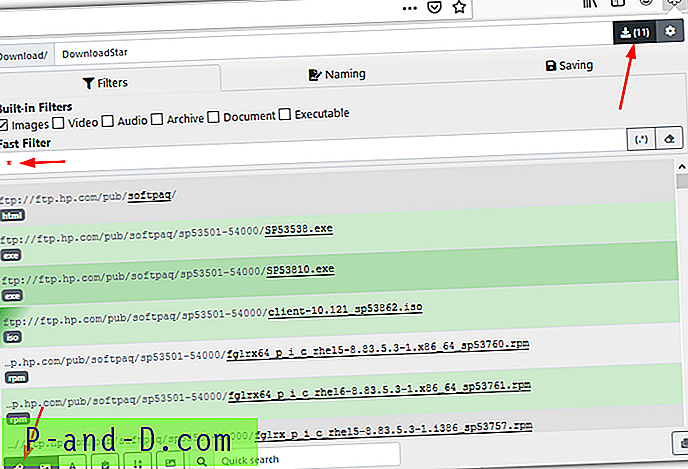
Filtrų žymimuosiuose langeliuose nėra visų failų parinkties, tačiau paprasčiausiai įterpę žvaigždutę „*“ į sparčiojo filtro langelį tai greitai padarysite. Failų atsisiuntimo mygtukas nėra iš karto akivaizdus, tačiau jis yra viršuje dešinėje, nurodant skliausteliuose atsisiųstų failų skaičių.
Atsisiųsti „DownloadStar“
Norėdami atsisiųsti failus iš aplanko naudodami ne naršyklės plėtinius ar atsisiuntimo tvarkytuvus, išbandykite 2 puslapyje pateiktus metodus.
1 2Toliau › Peržiūrėti visus




